ЦС ГО је једна од најпопуларнијих компјутерских игара; милиони корисника широм света играју видео игре за више играча. Програмери непрестано уводе ЦС ажурирање како би побољшали искуство играња. Међутим, многи корисници доживљавају грешке при преузимању ажурирања за ЦС ГО док покушавају да инсталирају ажурирања помоћу Стеам-а. Због ових проблема, многи корисници не могу да ажурирају ЦС ГО на својим рачунарима.

Преглед садржаја
Како да поправите грешку при преузимању ЦС ГО ажурирања у оперативном систему Виндовс 10
Могу постојати различити разлози за грешке при преузимању ажурирања ЦС ГО; неки од разлога су наведени у наставку.
- Проблеми са Стеам повезивањем
- Стеам кеш подаци
- Грешке у системским датотекама
- Грешке због Виндовс заштитног зида
- Грешке због антивируса треће стране
- Застарели графички драјвери
- Неадекватан простор на диску
Следе методе за решавање проблема са рачунаром који не може да ажурира ЦС ГО.
Метод 1: Покрените Стеам као администратор
Можете покушати да покренете апликацију Стеам као администратор да бисте решили проблеме са преузимањем ажурирања за ЦС ГО. Можете пратити ове једноставне кораке да бисте користили овај метод.
1. Кликните десним тастером миша на Стеам пречицу.
2. Затим изаберите опцију Својства.
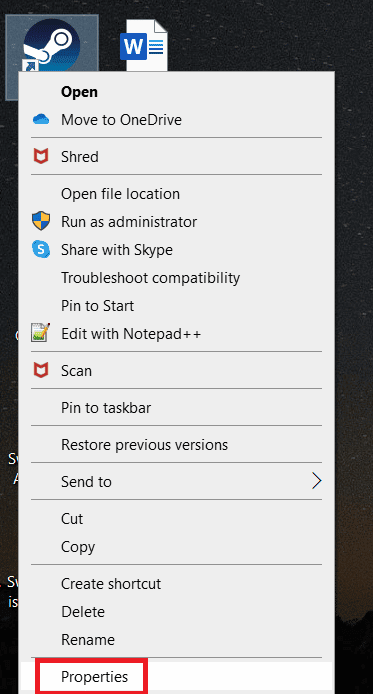
3. Идите на картицу Компатибилност.
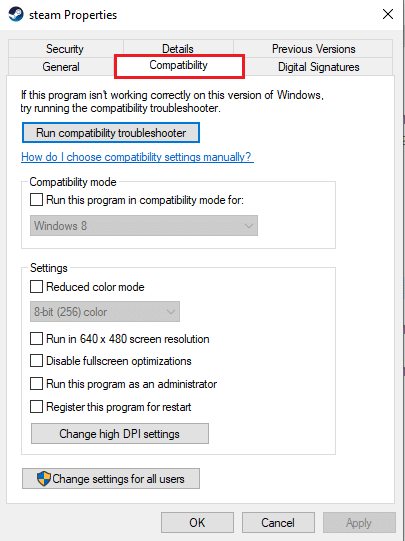
4. Означите поље за Покрени овај програм као администратор.
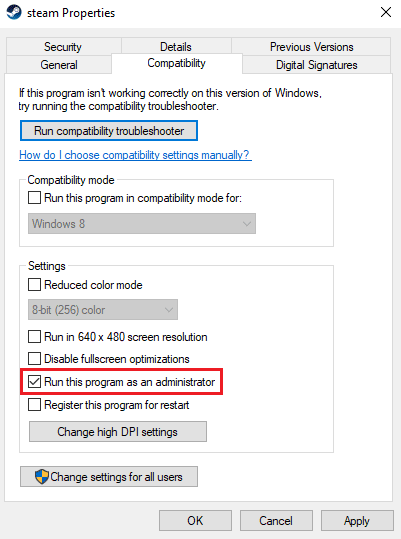
5. Кликните на Примени, а затим на ОК.
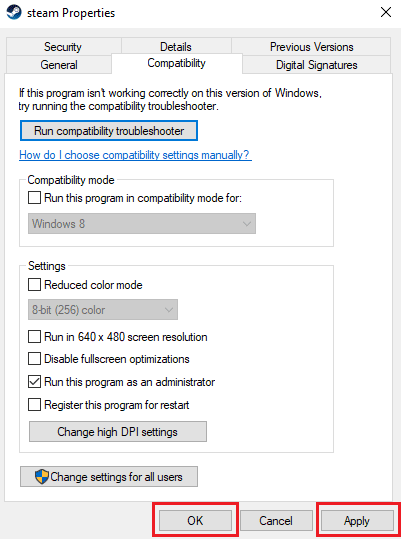
2. метод: Покрените алатку за решавање проблема са мрежом
Ако имате проблема са мрежом, то би могао бити разлог за грешку при преузимању ЦС ГО ажурирања на рачунару. Можда ћете желети да решите проблем са мрежном везом да бисте избегли овај проблем. Прочитајте наш водич о томе како да решите проблеме са мрежном везом у оперативном систему Виндовс 10.

Метод 3: Обришите Стеам кеш меморију
Подаци кеша апликације могу да изазову проблеме са преузимањем као што су грешке у ЦС ГО ажурирању. Да бисте решили такве проблеме, можда ћете желети да обришете Стеам кеш меморију да бисте решили такве проблеме. Можете пратити ове једноставне кораке да бисте обрисали Стеам кеш меморију.
1. Притисните тастер Виндовс, откуцајте стеам и кликните на Отвори.

2. Овде кликните на картицу Стеам.

3. Сада кликните на Подешавања.

4. Затим идите на Преузимања.

5. Кликните на Цлеар Довнлоад Цацхе.
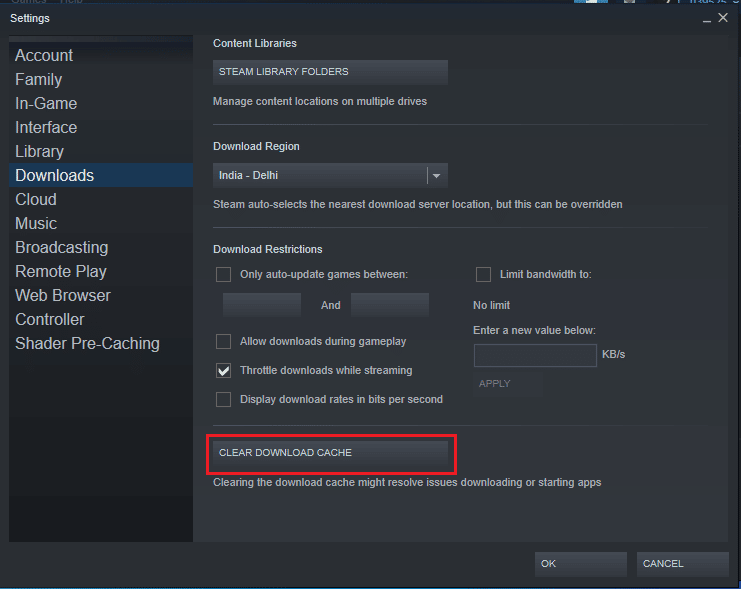
6. Кликните на дугме ОК да затворите прозор.
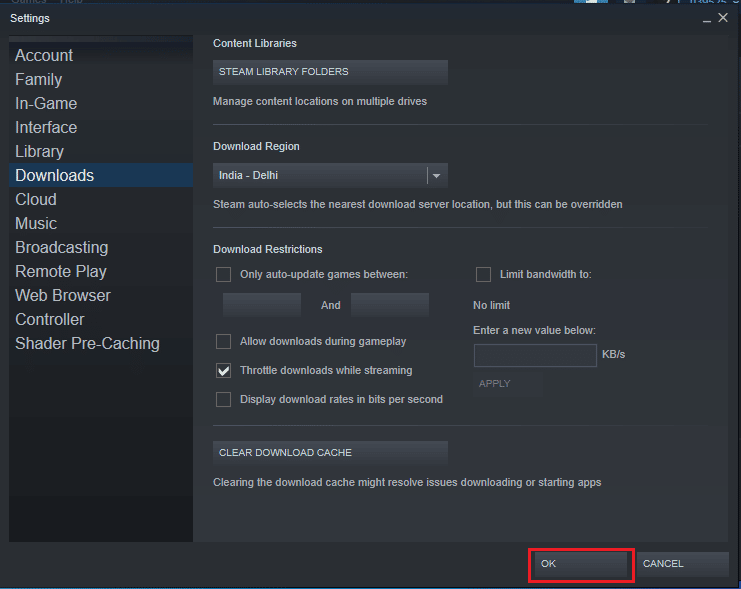
7. На крају, поново покрените апликацију Стеам након што извршите промене.
Метод 4: Избришите фасциклу Стеам Аппцацхе
Један од ефикасних метода за решавање проблема са преузимањем за ЦС ГО је брисање аппцацхе датотеке у програмским датотекама Стеам.
1. Отворите Филе Екплорер тако што ћете заједно притиснути тастере Виндовс + Е.
2. Идите на следећу путању локације и пронађите фасциклу аппцацхе.
C:Program Files (x86)Steam
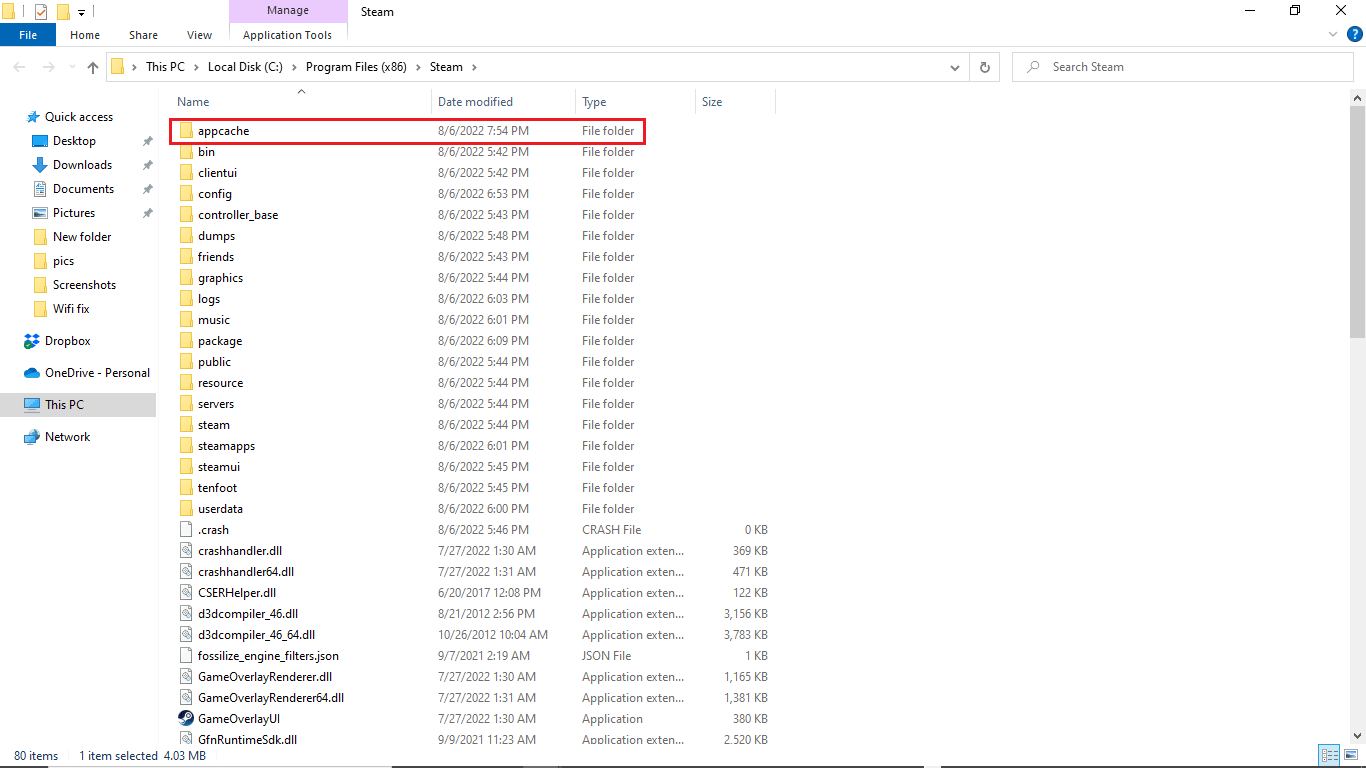
3. Кликните десним тастером миша на фасциклу аппцацхе и избришите је са рачунара.
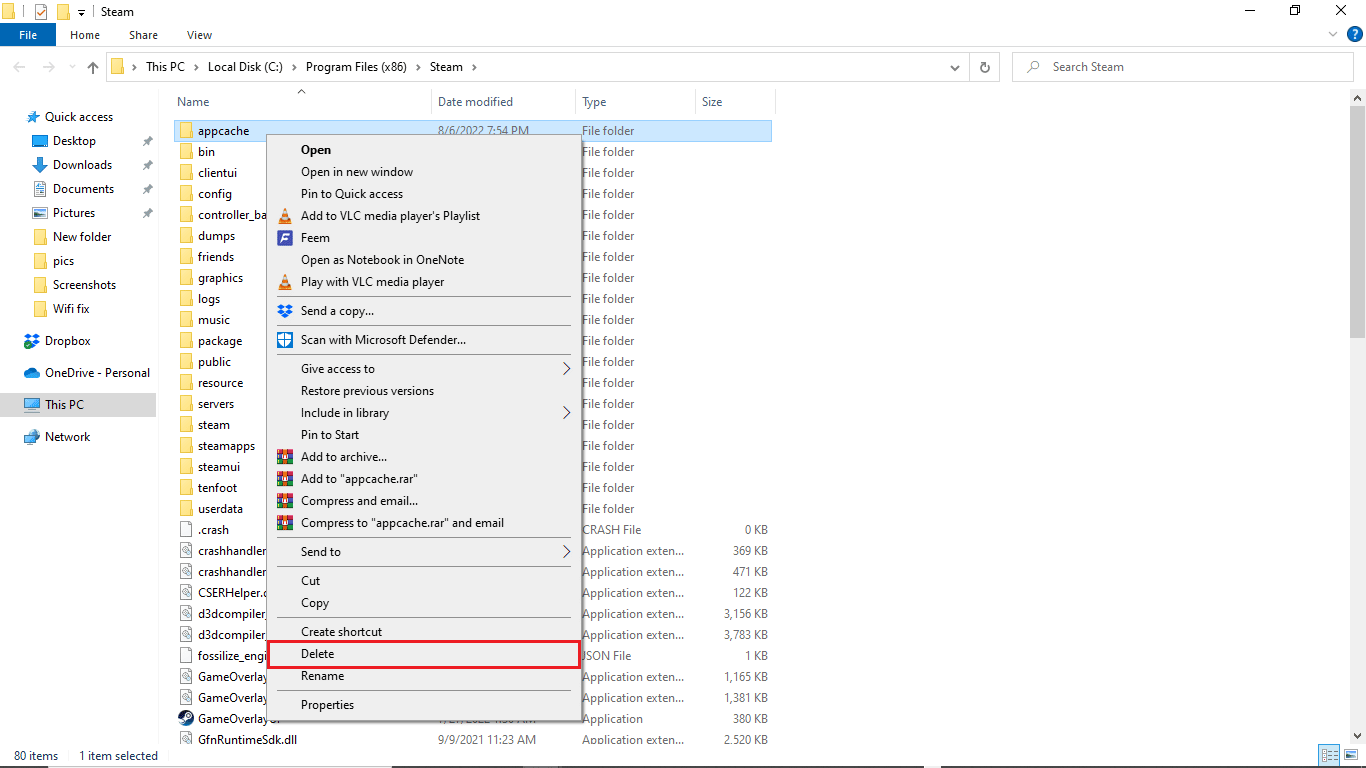
Метод 5: Промените регион преузимања
Подешавања Стеам-а могу бити узрок ЦС ГО да ажурирате проблеме преузимања на рачунару. Један од начина за решавање овог проблема је промена региона за преузимање. Можете да пратите ове кораке да бисте променили регион за преузимање.
1. Притисните тастер Виндовс, откуцајте стеам, а затим кликните на Отвори.

2. Кликните на картицу Стеам.

3. Сада кликните на Подешавања.

4. Затим идите на Преузимања.

5. У оквиру Региона за преузимање промените регион на другу локацију.
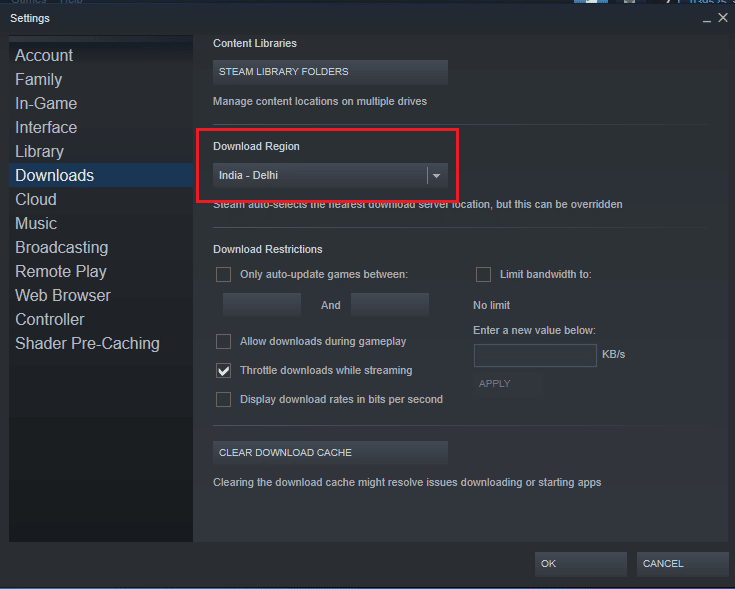
6. Кликните на дугме ОК да затворите прозор.
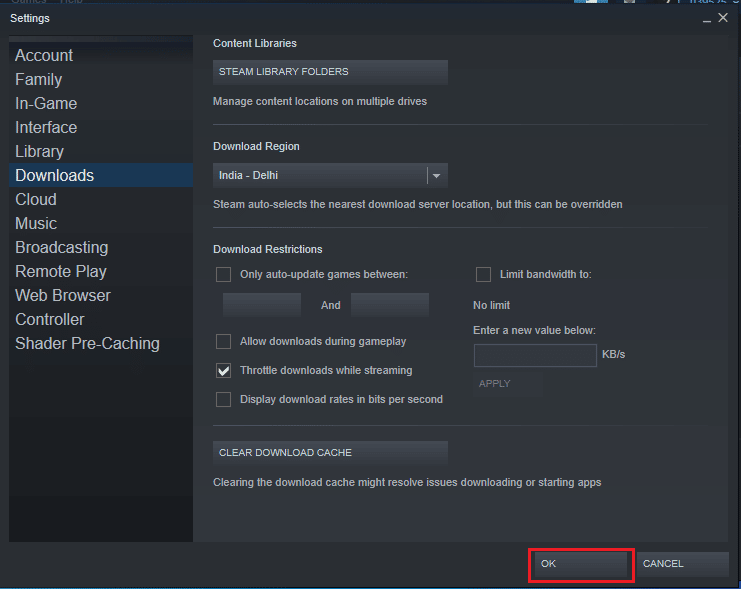
7. Коначно, поново покрените Стеам након што извршите измене.
Проверите да ли је проблем са ЦС ГО ажурирањем решен или не.
Метод 6: Проверите интегритет датотека игре
Када се појаве грешке у датотеци игре, можете покушати да решите ове проблеме тако што ћете проверити интегритет ЦС ГО датотеке. Провера интегритета ЦС ГО датотеке ће уклонити грешке из системских датотека. Прочитајте наш водич о томе како да проверите интегритет датотека игре на Стеам-у.
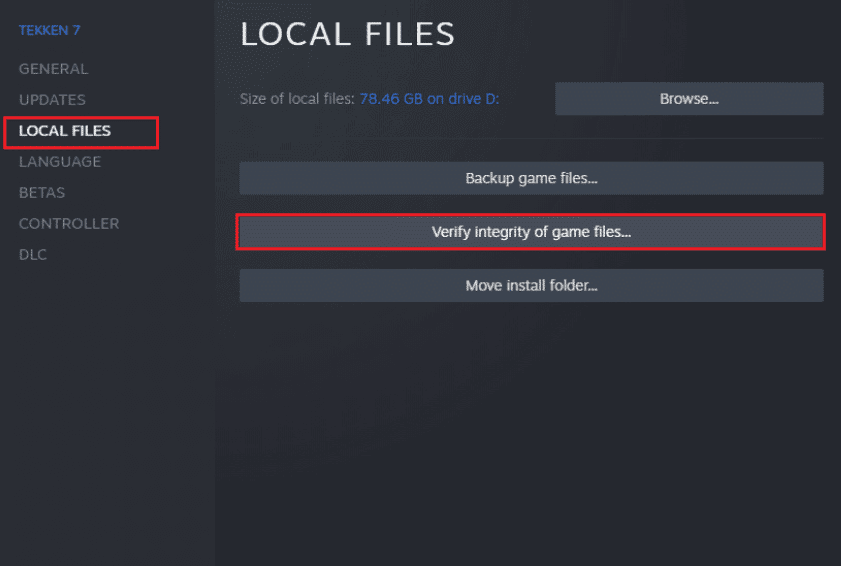
Метод 7: Онемогућите заштитни зид Виндовс Дефендер (не препоручује се)
Грешка при преузимању ЦС Го то упдате-а на вашем систему може бити узрокована Виндовс заштитним зидом. Можда ћете желети да искључите Виндовс заштитни зид на вашем систему да бисте решили проблем. Прочитајте наш водич о томе како да онемогућите заштитни зид Виндовс 10.
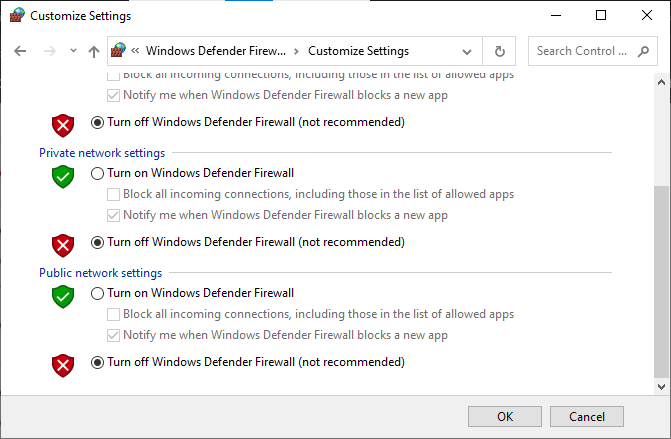
Метод 8: Привремено онемогућите антивирусни програм треће стране (ако је применљиво)
Ако на рачунару користите антивирусни програм треће стране, он можда спречава ажурирање ЦС-а. Да бисте спречили да антивирусни програм прекида ажурирање, можда ћете желети да га привремено онемогућите. Можете да погледате наш водич Како привремено онемогућити антивирусни програм за Виндовс 10 да бисте безбедно онемогућили антивирус треће стране да бисте поправили грешку при преузимању ажурирања ЦС ГО.
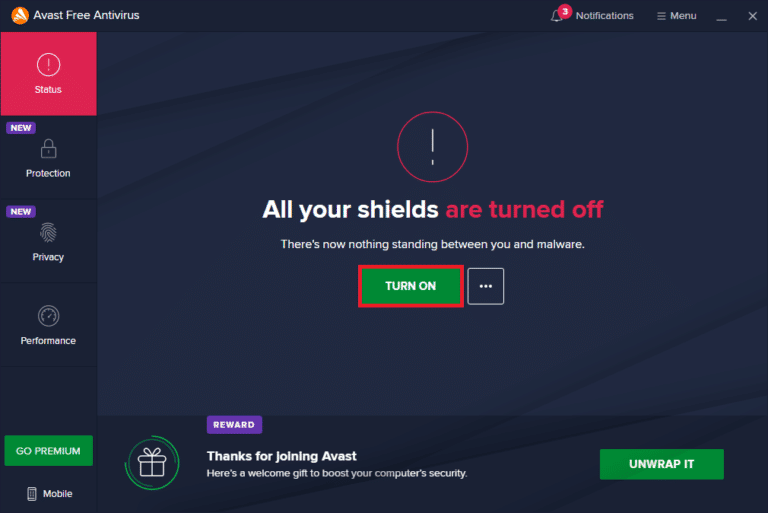
Метод 9: Ослободите простор на диску
Понекад можда имате грешку у ажурирању ЦС ГО једноставно зато што диск рачунара нема довољно простора за инсталирање нове исправке. Можете ослободити простор на диску да бисте избегли грешку тако што ћете избрисати друге непотребне програме. Можете да погледате 10 начина да ослободите простор на чврстом диску у оперативном систему Виндовс 10 да бисте разумели начине за ослобађање простора на рачунару.
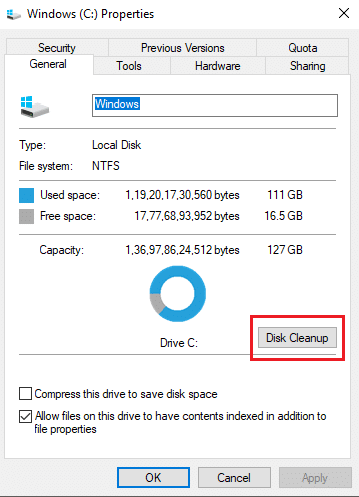
Метод 10: Поново инсталирајте ЦС ГО
Ако ниједан од горе наведених корака не ради за вас, требало би да размислите о поновној инсталацији ЦС ГО игре на рачунар да бисте исправили грешку при преузимању ЦС ГО ажурирања. Пратите ове једноставне кораке да бисте деинсталирали ЦС ГО игру.
1. Отворите апликацију Стеам.

2. Идите на Библиотеку са њене почетне странице.
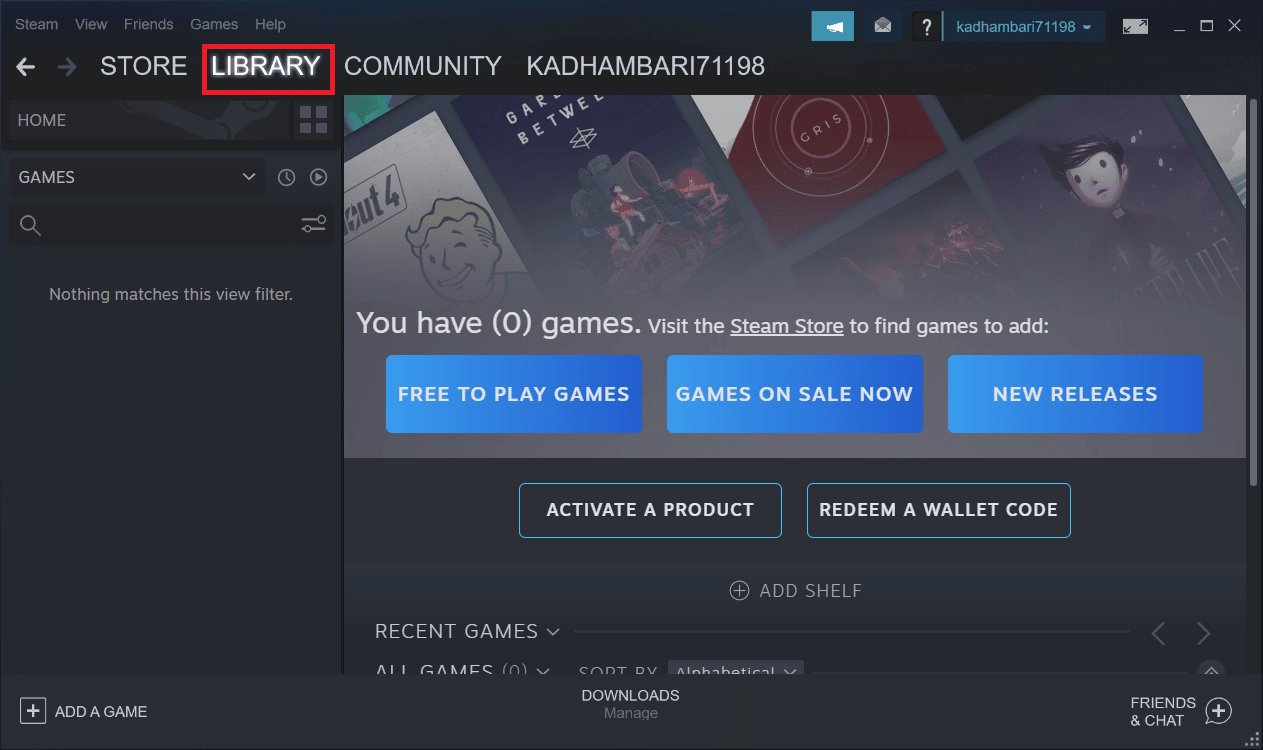
3. Пронађите ЦС ГО игру и кликните десним тастером миша на њу.
4. Кликните на Деинсталирај и затворите апликацију Стеам.
5. Сада покрените Филе Екплорер.
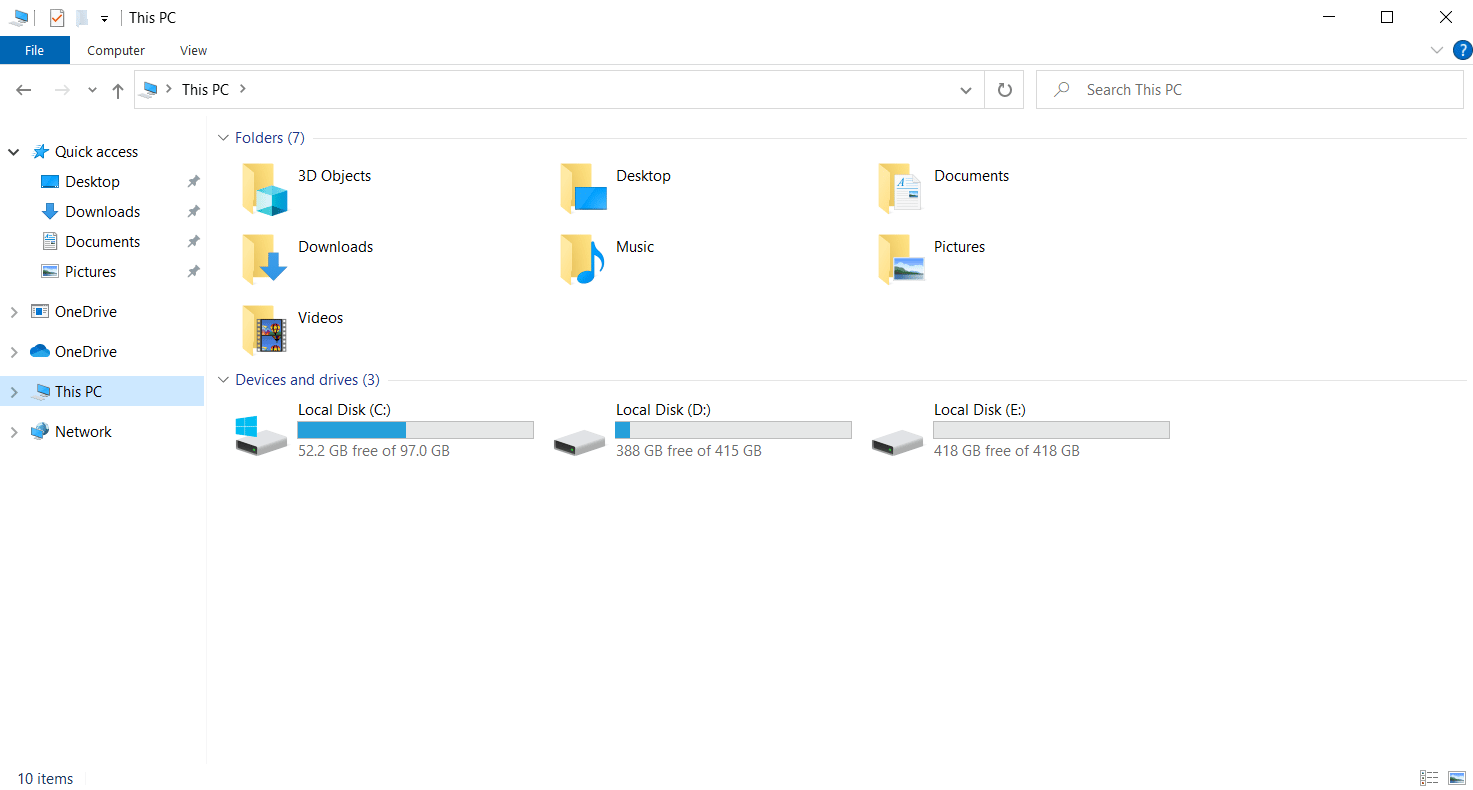
6. Идите до путање локације која је наведена у наставку.
C:Program Files (x86) Steamsteamappscommon
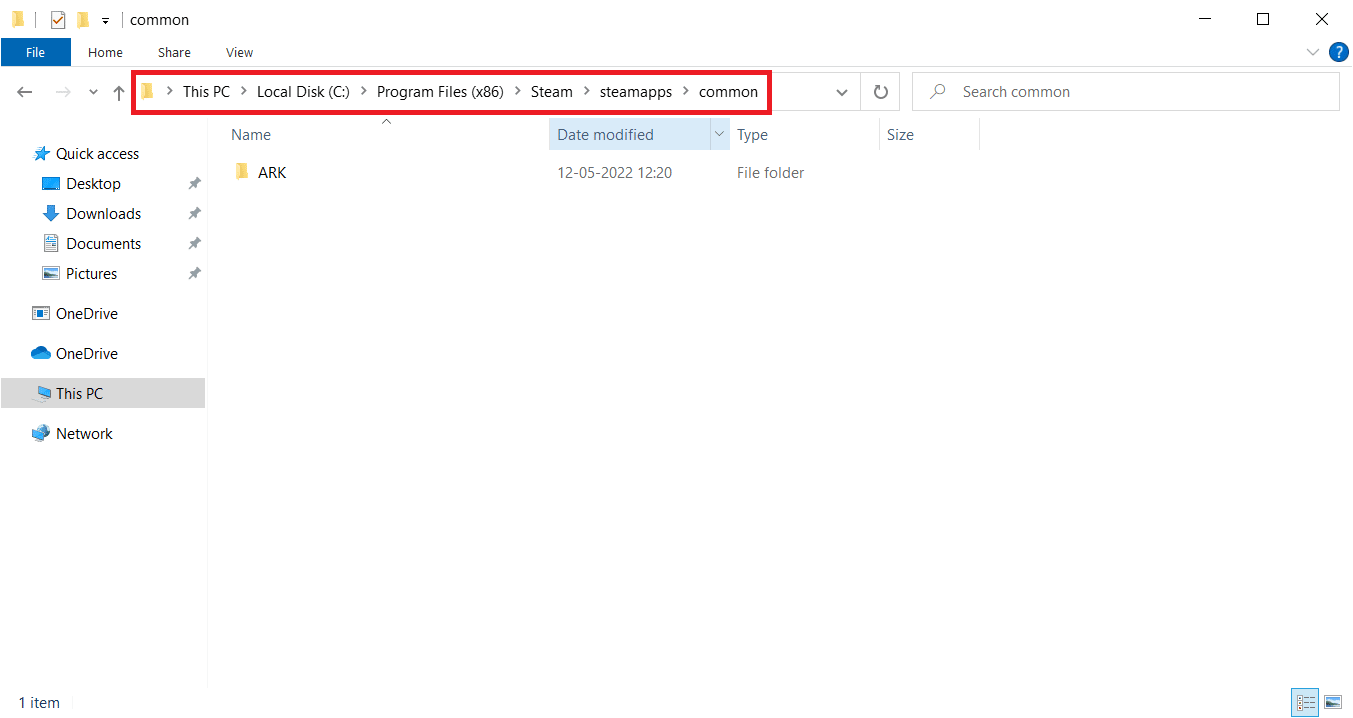
7. Изаберите фасциклу игре Цоунтер Стрике и избришите је.
8. Поново покрените апликацију Стеам и инсталирајте ЦС ГО игру.
Често постављана питања (ФАК)
К1. Зашто не могу да инсталирам ажурирање ЦС ГО игре?
Анс. Могу постојати различити разлози због којих не можете да инсталирате ажурирања ЦС ГО игара, као што су неадекватан простор на диску и застарели драјвери.
К2. Могу ли да поправим грешке у ажурирању ЦС ГО игре?
Анс. Углавном, можете да поправите грешке у ажурирању ЦС ГО игре; можете покушати да решите проблем коришћењем горњих метода.
К3. Зашто се моје Стеам ажурирање зауставља?
Анс. Стеам ажурирање може да се заустави из различитих разлога, као што су проблеми са мрежном везом и кеш меморијом.
***
Надамо се да вам је овај водич био од помоћи и да сте успели да поправите грешке при преузимању ЦС ГО ажурирања на свом рачунару. Оставите коментар и јавите нам који метод вам је помогао. Такође, ако имате питања или сугестије, слободно их поделите са нама.

